近期有很多小伙伴咨询小编Microsoft Excel 2020怎么设置密码保护,接下来就让我们一起学习一下Microsoft Excel 2020设置密码保护的方法吧,希望可以帮助到大家。
第一步:首先打开Microsoft Excel 2020表格,点击“审阅”选项卡,接着点击“保护工作表”按钮,如图所示。
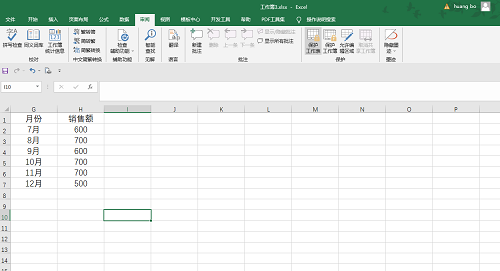
接着,您需要在弹出的选项中设置所需的密码和要保护的内容。例如,您可以取消勾选下面方框中的选项,这样其他用户在没有密码的情况下就无法更改这些设置。最后,点击“确定”按钮即可完成设置。
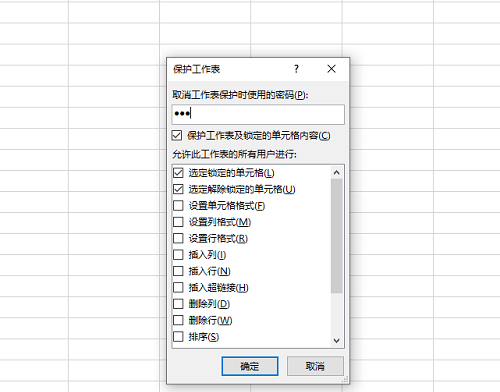
第三步:接着在弹出度窗口中再次输入密码,点击“确定”,如图所示。
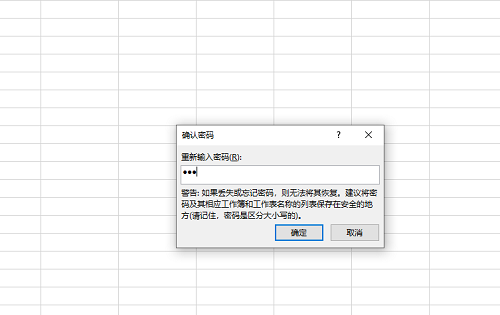
第四步:点击更改其中的内容,会收到工作表受保护的提示,如图所示。
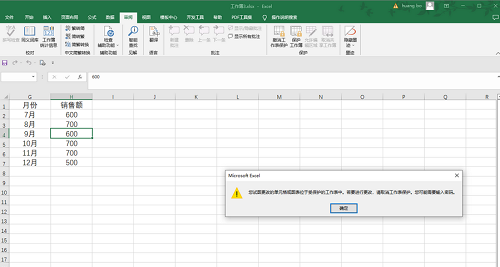
上面就是小编为大家带来的Microsoft Excel 2020怎么设置密码保护的全部内容,希望对大家能够有所帮助哦。





